En funksjon som var nyttig i Windows-versjoner før XP, var at du bare kunne ta ut en harddisk som har Windows installert og koble den til en annen datamaskin. Når den starter den opp, vil den begynne å oppdage og installere alle enhetsdrivere igjen. Når du bytter hovedkort eller flytter harddisken din som har Windows XP installert til en annen datamaskin, må du være forberedt på å få endeløse looping-omstarter eller den berømte blue screen of death (BSOD). Feilen vil vanligvis være en STOP 7B-feil som er relatert til et problem med harddiskkontrolleren.
Dette problemet skyldes ofte bare at lagringskontrolleren som brukes av Windows XP krever en annen driver, avhengig av hvilken type harddiskkontroller som er på hovedkortet. Hvis den gamle kontrolleren bruker en driver og den nye kontrolleren krever en annen driver, prøver XP å starte opp med den gamle driveren og kaster opp den blå skjermen fordi feil driver prøver å laste inn. Gjenopprettingskonsollen eller til og med Safe Mode er ikke brukbar fordi Windows ikke kan starte noe uten riktig programvare for kontrolleren. Det eneste virkelige håpet du har om at dette problemet ikke oppstår, er å bruke et hovedkort med nøyaktig det samme brikkesettet for harddiskkontrolleren.

Etter alle disse årene siden lanseringen av Windows XP, er det fremdeles ikke en grei oppgave å flytte en Windows XP-harddisk og partisjon til en annen datamaskin uten å få en blå skjerm. Det er noen enklere måter å gjøre det på, selv om de koster en god del penger. Utrolig nok vil en stor andel nettsteder på internett (inkludert Microsoft) fortelle deg at den eneste løsningen er å utføre en reparasjonsinstallasjon eller til og med fullstendig tørke XP-installasjonen din med et format og installere den på nytt. Heldigvis finnes det måter rundt problemet. Du kan for det første unngå dette problemet før du flytter XP til den nye datamaskinen eller hovedkortet hvis du vet hva du skal gjøre, og for det andre er problemet fremdeles løst, selv etter at du har flyttet XP til den nye maskinvarekonfigurasjonen. Slik gjør du det.
Før du flytter harddisken eller fjerner det gamle hovedkortet
Dette er tydeligvis den mye mer foretrukne metoden fordi den vil stoppe deg med å få problemene etter å ha flyttet til den nye maskinvaren og krever bruk av ingen ekstra programvare.
1. Gå til Kontrollpanel og åpne System.
2. Klikk på kategorien Maskinvare, og klikk deretter på Enhetsbehandling-knappen.
3. I Enhetsbehandling utvider du "IDE ATA / ATAPI-kontrollere" ved å klikke på + -tegnet.
4. Høyreklikk på FIRST-kontrolleren i listen og velg Oppdater driver, det skal være den med produsentnavn, for eksempel VIA eller Intel osv.
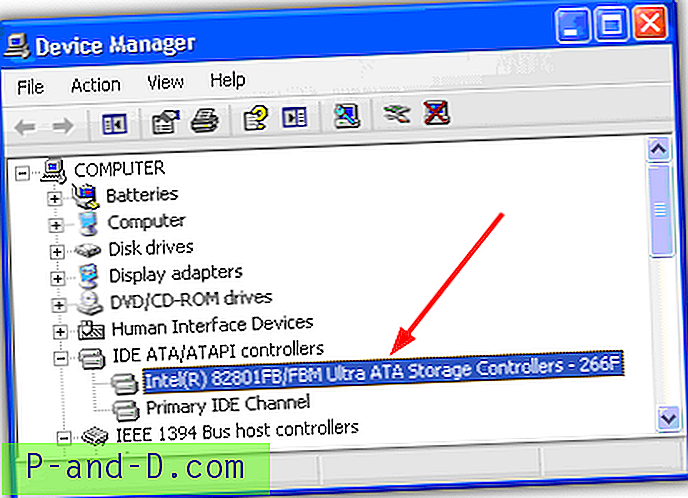
5. Velg "Nei, ikke denne gangen" når du blir spurt "Kan Windows koble til Windows Update for å søke etter programvare?" og klikk Neste.
6. Velg "Installer fra en liste eller spesifikk plassering (Avansert)" og klikk Neste.
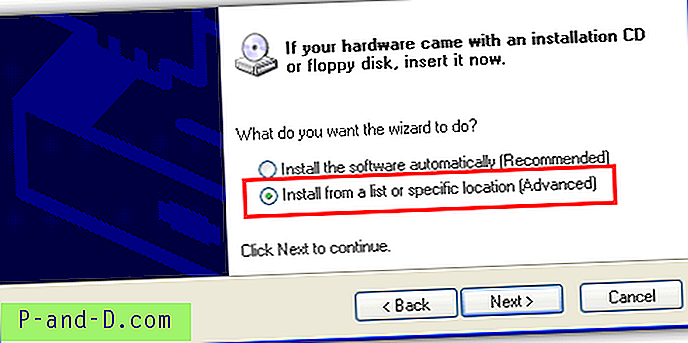
7. Velg “Ikke søk. Jeg velger driveren som skal installeres ”og klikker på Neste.
8. Velg “Standard Dual Channel PCI IDE Controller” og klikk Neste.
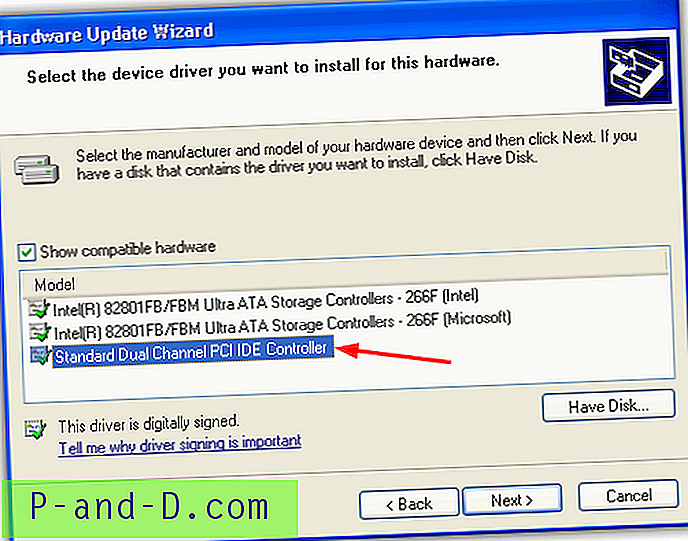
9. Klikk Nei når du blir bedt om å starte på nytt. Slå nå av datamaskinen, fjern harddisken og installer den på en annen datamaskin, eller bytt ut det gamle hovedkortet. Som du sikkert har jobbet, tilbakestiller denne løsningen ganske enkelt driveren tilbake til standard Microsoft-kontrolldriveren du ville ha på en ren installasjon. Vær oppmerksom på at denne metoden ikke hjelper hvis du prøver å bruke XP-stasjonen på et AHCI-aktivert målsystem. Du må sørge for at BIOS er satt til IDE eller standard SATA-modus.
På side 2 viser vi deg løsningen hvis du allerede har koblet XP-harddisken til målet hovedkort / system.
1 2Neste › Se alt
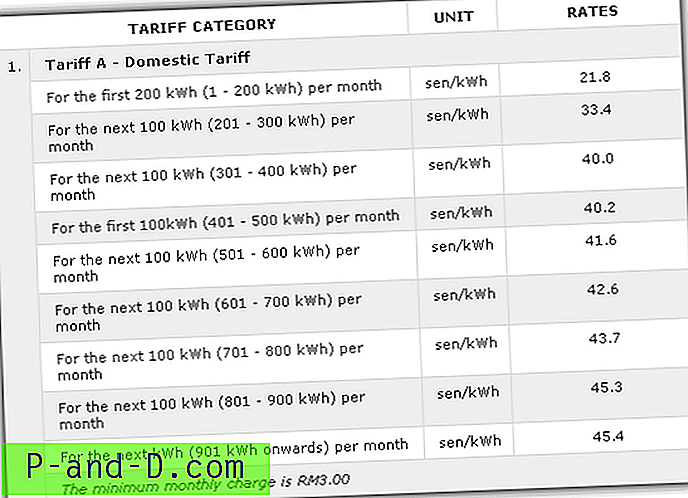
![[Trick] Få 4G Internett-hastighet i 3G og 2G Data Pack](http://p-and-d.com/img/get-4g-internet-speed-3g-6757746.jpg)


![[Fix] “Cmd” er standardhandlingen for mapper (høyreklikkmeny)](http://p-and-d.com/img/microsoft/645/cmd-is-default-action.jpg)